
今回は、Amazonベーシックのマウスパッドゲーム用(ミニサイズ)のレビューをします。
もし、あなたが、、、
- Amazonベーシックのマウスパッドを使った感想を知りたい
- おすすめのマウスパットってなに?
って方の参考になれば幸いです。
今までマウスパットを使わなかったんですが、反応が悪く「イラッ」とするときがあったのでマウスパットを購入しました。
とくにこだわりはないので「安い、シンプル、サイズが丁度いい」を基準に探しAmazonのマウスパットを注文しました。
Amazonベーシック|マウスパッド ゲーム用を使った感想
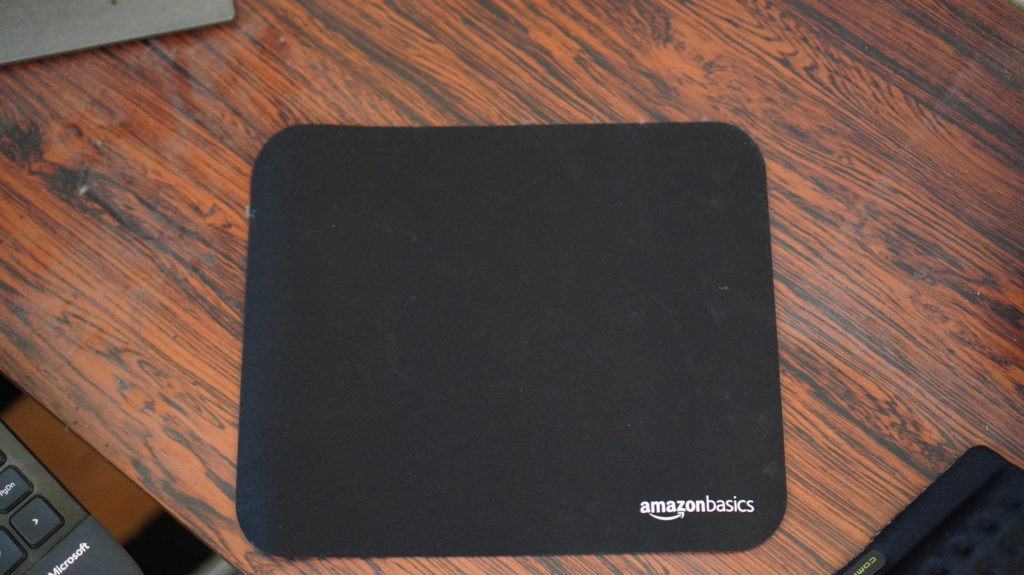
ゲームは全くしません。
マウスパットを使っている期間はありますが、おまけで貰える貧相なマウスパットしか使ってきませんでした。
マウスが反応さえすれば良かったので、全くこだわりがありません。
机にちょくでマウスと使うとたまに反応が悪かったりひっかかりがあり、それが解消されただけで十分満足しています。
梱包です。アマゾンベーシックなのでシンプルです。
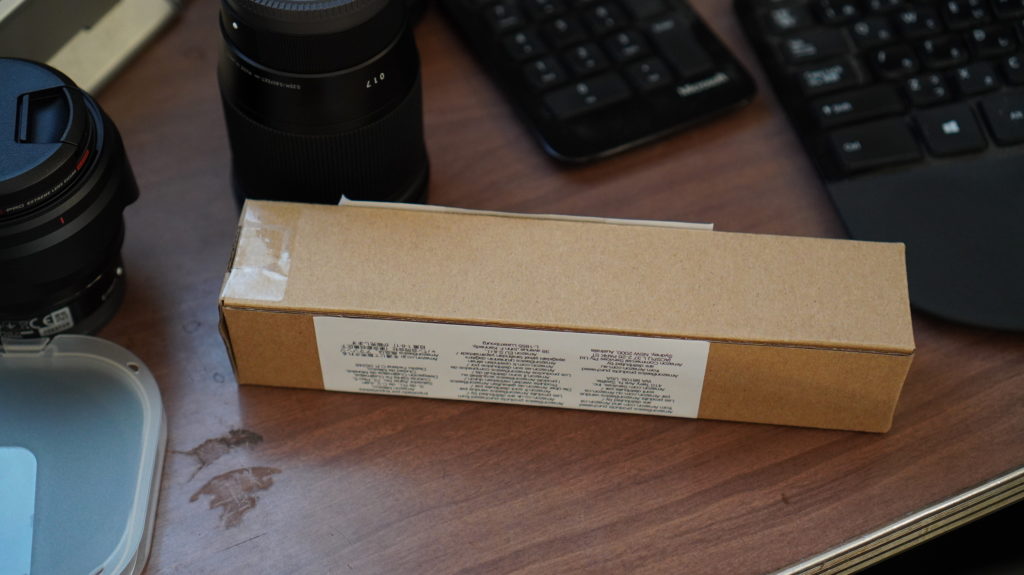
丸まっています。

裏面はゴムで机に吸い付くような感じがします。

開封時はきれいでしたが、自分の部屋がホコリまみれで汚れました。
黒だと白い汚れが目立つし掃除しようー
説明書は同封されていて洗濯の記号?マークが書かれています。
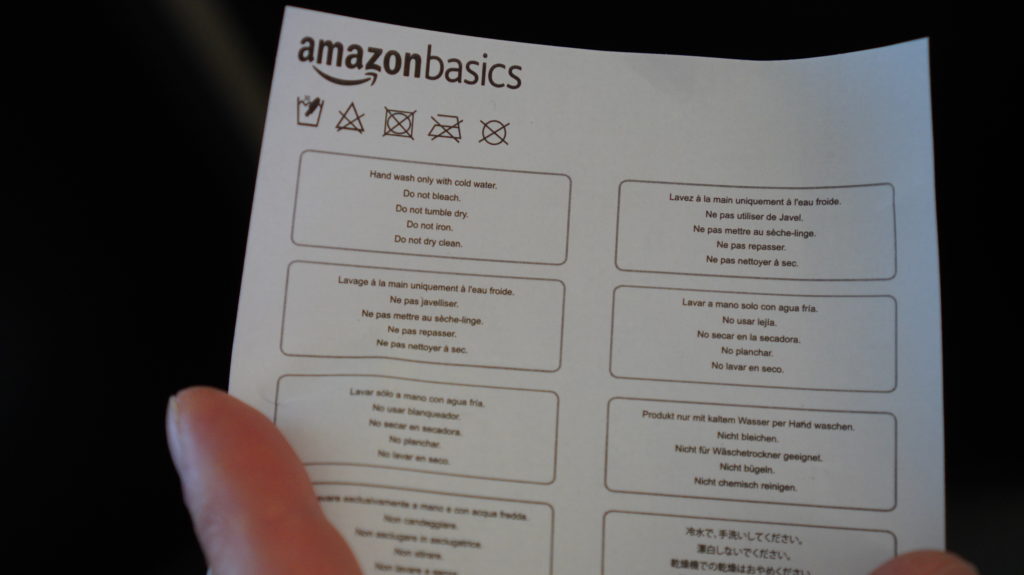
Amazonベーシック マウスパッドを買う前はSteelSeries QcK mini マウスパッドを買うつもりでした。
ですが、Amazonベーシック マウスパッドはAmazonプライム会員だと10%OFFになるのが決めてでポチりました。
ちなみにサイズは、、、
SteelSeries QcK mini マウスパッド:25センチ x 21センチx 0.2センチ
縦横が逆になっているだけで全く同じです。
価格は、Amazonベーシック758円、956円です。200円の価格差で使用感に差が出るとは思いません。
ロゴが好きな方を選べば良いのかなと思います。
Amazonベーシック マウスパッドのサイズは4種類あります
- ミニ:21センチ×25センチ×0.2センチ
- 通常:27センチ×32センチ×0.2センチ
- XXL:40センチ×45×0.2センチ
- 拡張サイズ:91センチ×42センチ×0.25センチ


書き込みを調べた
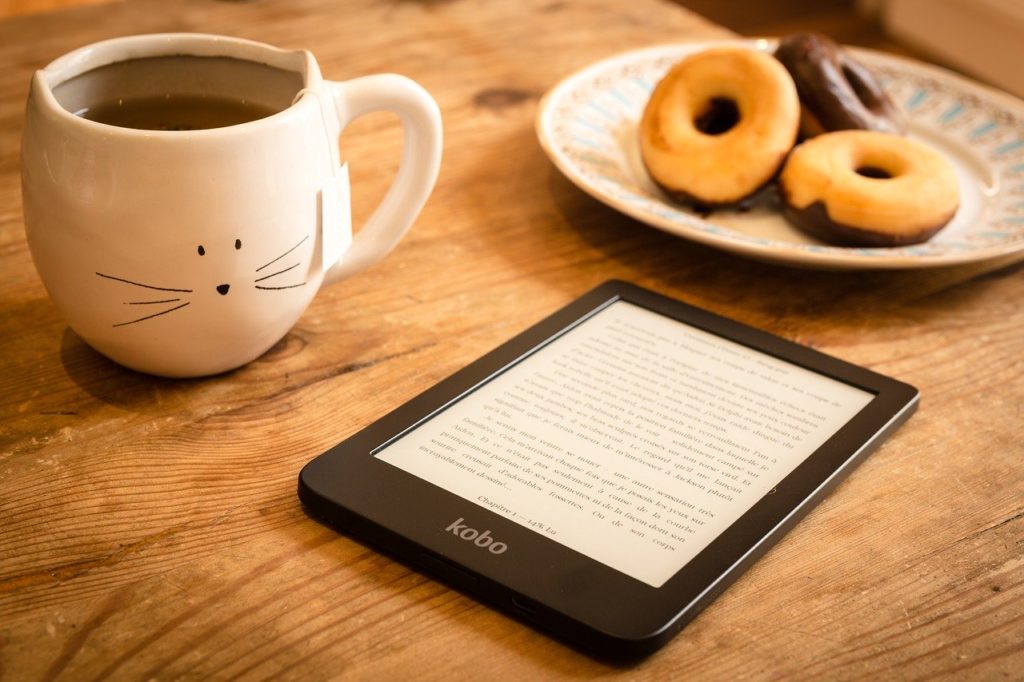
ここからは口コミを調べ「印象に残った書き込み」と「参考になった書き込み」をまとめ良い口コミと悪い口コミにわけて簡単に紹介します。
Amazonのレビュー件数を調べたときは7269件で評価は4.4でした。
海外のレビュー含めるので数が多いですが、それでも7000件以上は凄いですよね!!
良い口コミ
- シンプルで良い
- 仕事用には十分です
- 安いコスパがいい
- 普通に使えます
悪い口コミ
- 丸まって梱包されているのでたわんでいる
- 気がつくとマウスパットがズレてるゲーム用には向いていない
- 若干滑りやすい
- 厚みが薄くてクッション性が足りない。ゲームには向いていない
悪い口コミより良い口コミのほうが圧倒的に多かったです。
ただし、悪い口コミでは「ゲーム用に向いていない」っと感じる方が多かったです。
商品名がゲーム用っとなっていますが、こだわりがある方は他のマウスパットを選んだほうがいいでしょう。
普通に仕事に使うとねっとサーフィンに使うとかは全く問題はありません。
「たわみがある」っと書き込みがありましたが、自分が届いたマウスパットにはありませんでした。
賢い方の書き込みがありました。1番大きいXXLを購入しカットすると2~3枚分作れるそうです。
カットすれば、好みのサイズにできますし「Amazonベーシック」のロゴ部分を切り落とすこともできます。
「厚みが薄い」っと悪い書き込みがありましたが、これを解消する書き込みもありました。
それは、2枚重ねるです。適度な厚さになるのでばっちりだそうです。
2枚同じサイズのマウスパットを買うかカットして加工すれば解消されます。


愛用しているマウス、キーボード、椅子

ついでに愛用しているマウス、キーボード、椅子について紹介をします。
- マウス エレコムのM-XGM20DLBK
- キーボード マイクロソフト Port 5KV-00006
- 椅子 サンワダイレクト ゲーミングチェア 150-SNCL005
マウスパットには強いこだわりはありませんが、マウスとキーボードはこだわりがあるので壊れたら同じものを買います。
マウスは「エレコムのM-XGM20DLBK」を愛用しています。
M-XGM20DLBKを使って4年以上になります。
マウスも以前は、こだわりがまったくなく何でも良かったんですが、カズチャンネルの「初めてのゲーミングマウス「G700s」開封レビュー!」を見てゲーミングマウスを使うようになりました。
ゲーミングマウスは、ボタンの数が普通のマウスより多く各ボタンを好きな入力に設定(カスタマイズ)することができます。
自分が良く使う「コピペ、すべて選択」をマウスのボタンを押すだけでできるので作業効率がめちゃくちゃ上がります。
例えば、コピペの場合は「範囲を選択したら右クリックでコピーを選択。貼り付けたいところでマウスを右クリックで貼り付け」です。
ゲーミングマウスで入力を設定(ボタンAをコピー、ボタンBを貼り付け)した場合は「範囲を選択肢たらAを押す、貼り付けたいところでボタンBを押す」これで完了です。
ゲーミングマウスのほうが工程が少なくなるので作業効率が良くなるんです。
右クリックの時間はコンマ数秒だと思いますが「これが積み重なったら」っと考えるとパソコン作業をする方はあったほうが良いと思います。
値段も高いですが、作業効率と時短のためにあったほうがいいでしょう。
ただじ、自分はカズチャンネルで紹介されていたG700sを買ったんですが電池の持ちが最悪でした。
単三電池一本が5~6時間でなくなります。。。
エネループを買って作業前にすることは、まずは電池交換です。有線に繋げることもできるんですが、個人的に有線は好きじゃないので買えかえることにしました。
ゲーミングマウスは、見た目がダサかっこいいのが多く、見た目がシンプルしっくりしたのがエレコムのM-XGM20DLBKでした。
値段も2000円前後で手頃でボタンの数は8個あります。
そして、サイズがS,M,Lの3つ選べます。自分の手のひらにフィットするサイズを選ぶのは靴を選ぶくらいものすごく重要です。
電池は単三電池1本で10ヶ月ぐらいはもちます。
あと、手首を安定させたほうが作業しやすいのでエレコムのリストレストを使っています。
リストレストは腱鞘炎が酷い時期があって使い始めてからずっと使っています。
キーボードはマイクロソフトの Port 5KV-00006を使っています。
選んだ理由は「デザイン(人間工学)に惹かれた、テンキーがワイヤレス、クッション付きのパームレスト」この3つです。
腱鞘炎が酷い時期だと入力するだけでも痛かったので、負担が少ないキーボードを探すとマイクロソフトの Port 5KV-00006にたどり着きました。
普通のキーボードはフラットか直線的な角度ですが、マイクロソフトの Port 5KV-00006は緩やかなカーブを描いた角度です。
手首のとこには、クッション付きのパームレストがあるので支えてくれるので疲れにくいです。
テンキーは個人的はワイヤレスが少なので文句なしです。
手首が腱鞘炎だったり長時間、PC作業をする方におすすめですよ。
椅子はサンワダイレクトのゲーミングチェア150-SNCL005を使用しています。
この椅子を使う前はニトリの椅子(6000円ぐらい)を使っていたんですが、疲れるので長時間作業するのには向いていません。
本当は評判が良いアーロンチェアが欲しいんですけど、なかなか勇気がでなく買いませんでした。
コスパと性能の良さからゲーミングチェアを選び、いろいろ比較し最終的にはサンワダイレクトの150-SNCL005を購入しました。
ニトリの椅子より疲れにくいのでアーロンチェアのように高額な椅子は買えないけど座り心地が良い椅子を探しているならゲーミングチェアがおすすめです。

ちなみに、机は家にあった長机です。運動会に使ったり会議用のやつです。
右側を縦方向に使っているのでマウス操作のときに肘を置けるので楽ちんです。





































